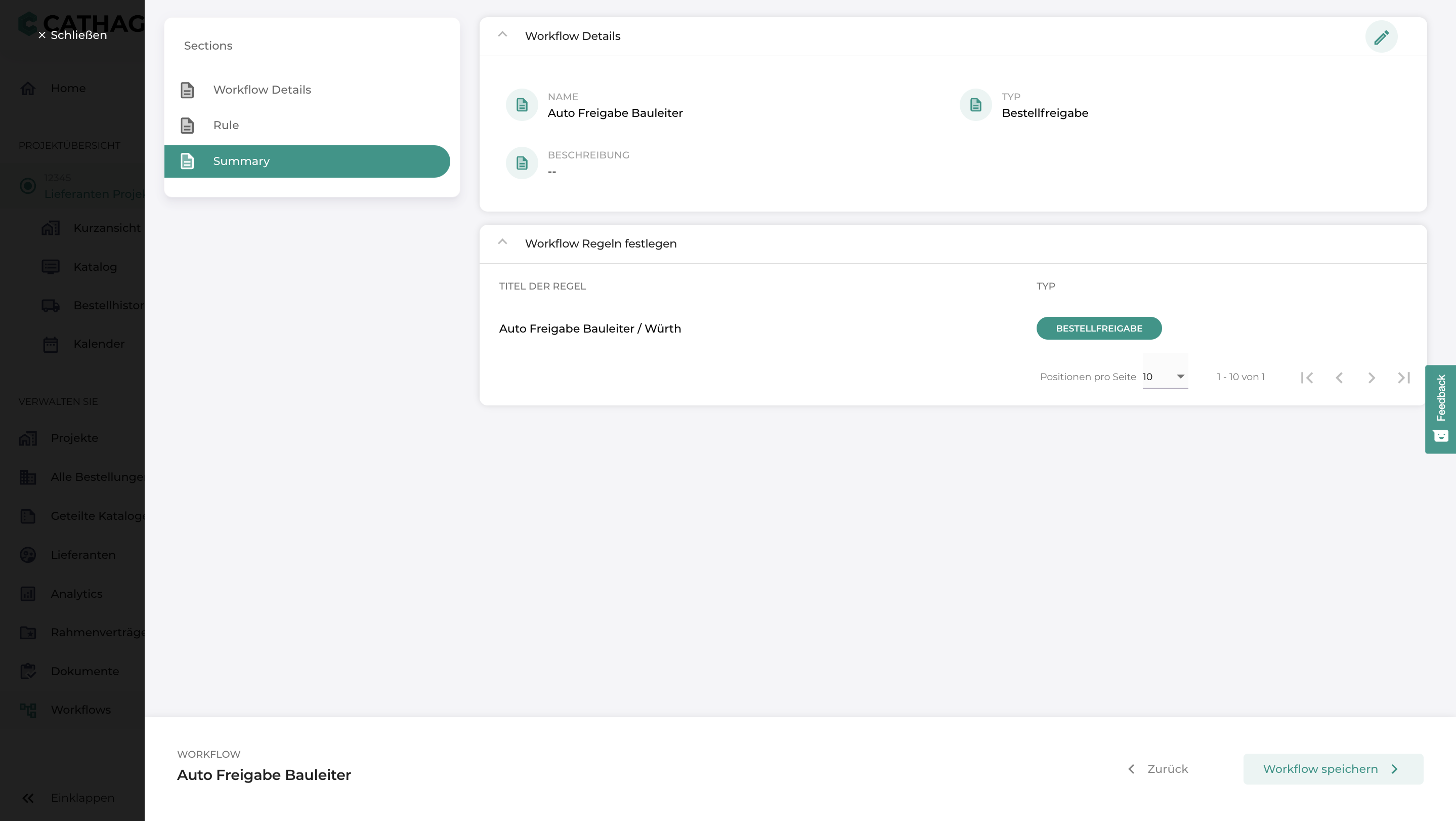Workflow erstellen
Workflows Übersicht öffnen
Klicken Sie in Ihrer Seitenleiste auf den Reiter „Workflows“.
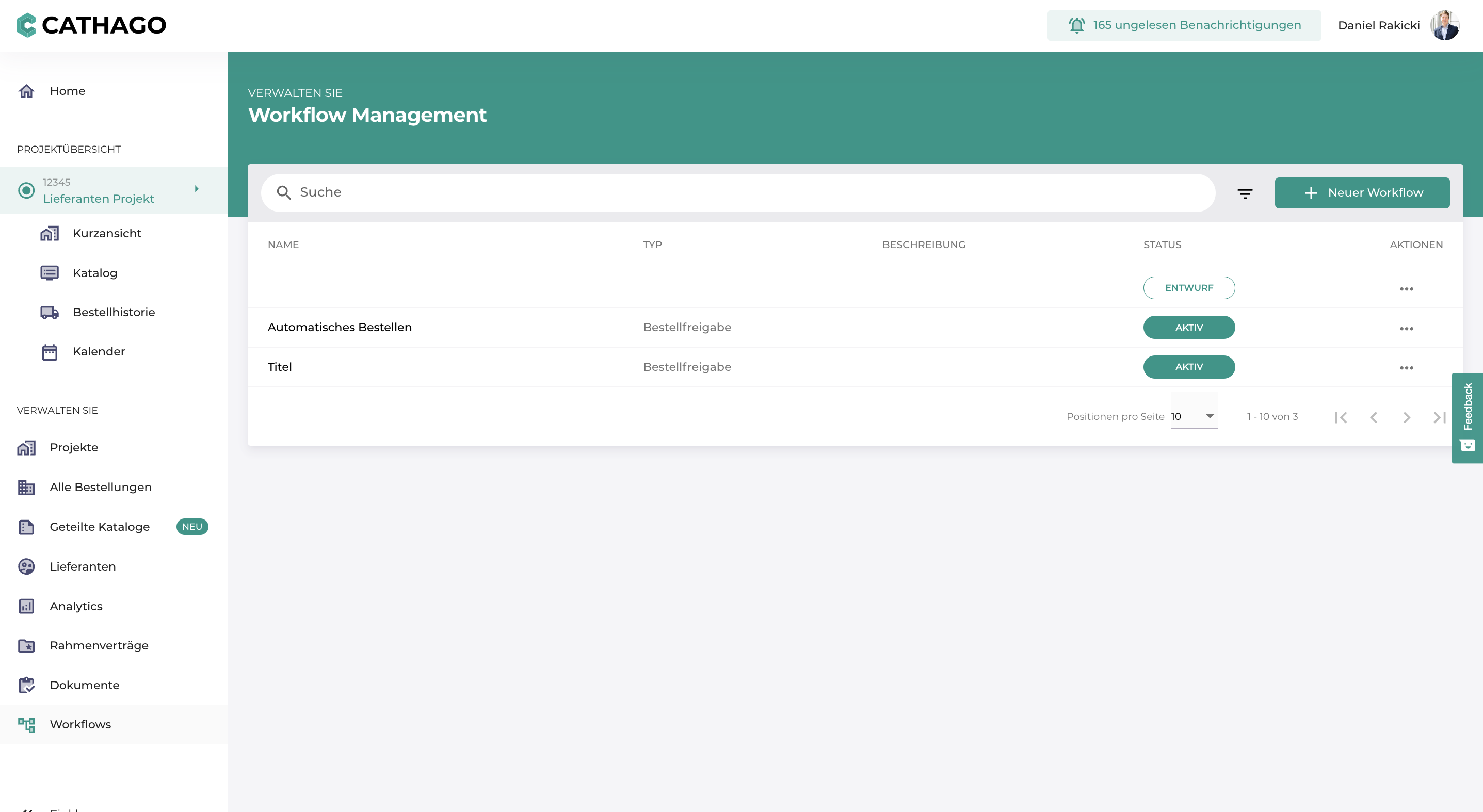
Existierende Workflows verwalten
In dieser Ansicht finden Sie alle existierenden Workflows. Sie können diese über die drei Punkte in der jeweiligen Zeile bearbeiten, löschen oder Entwürfe aktivieren.
Neuen Workflow anlegen
Um einen neuen Workflow anzulegen, klicken Sie auf „+ Neuer Workflow“. Es öffnet sich eine Karte.
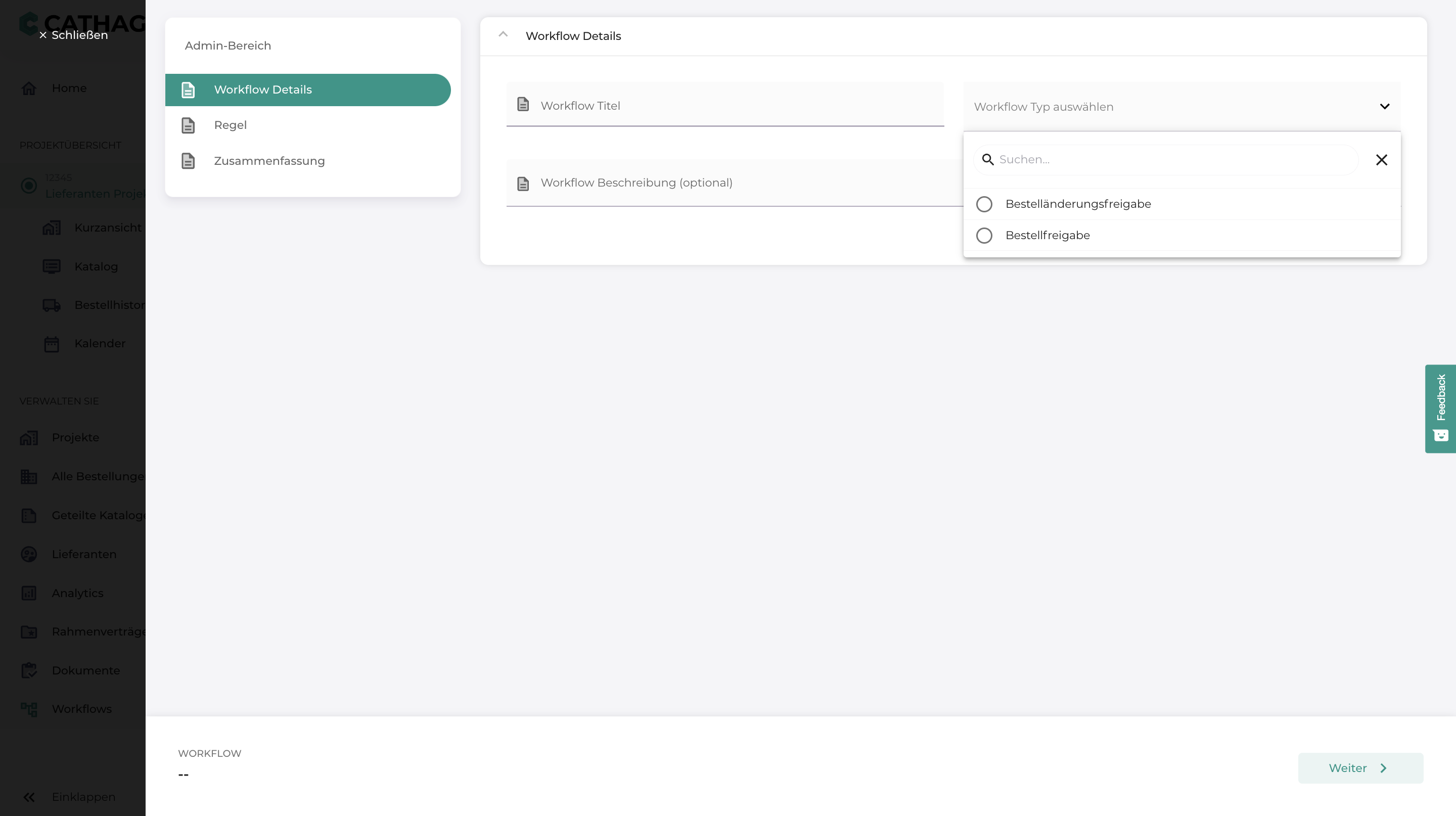
Workflow-Titel und Typ auswählen
Wählen Sie einen Titel für Ihren Workflow und anschließend den Typ aus. Derzeit sind voreingestellt die Bestelländerungsfreigabe und Bestellfreigabe verfügbar.
- Bestelländerungsfreigabe: Untergestellte Nutzertypen können Bestelländerungen ohne Freigabe vom Einkauf annehmen.
- Bestellfreigabe: Untergestellte Nutzertypen können Bestellungen ohne Freigabe vom Einkauf aufgeben.
Geben Sie Ihrem Workflow optional eine Beschreibung. Klicken Sie auf „Weiter“.
Regeln für den Workflow festlegen
In dieser Ansicht legen Sie die Regeln für Ihren Workflow fest. Geben Sie Ihrer Regel einen Titel und wählen Sie aus, für welche Nutzerrolle diese gilt und für welche Lieferanten. Klicken Sie auf „Speichern“, um Ihre Regel zu speichern.
Sie können auch mehrere Regeln für Ihren Workflow aufstellen. Klicken Sie dafür wieder auf „+ Regel hinzufügen“, um weitere Regeln für Ihren Workflow festzulegen. Klicken Sie auf „Weiter“, wenn alle Regeln aufgestellt wurden.
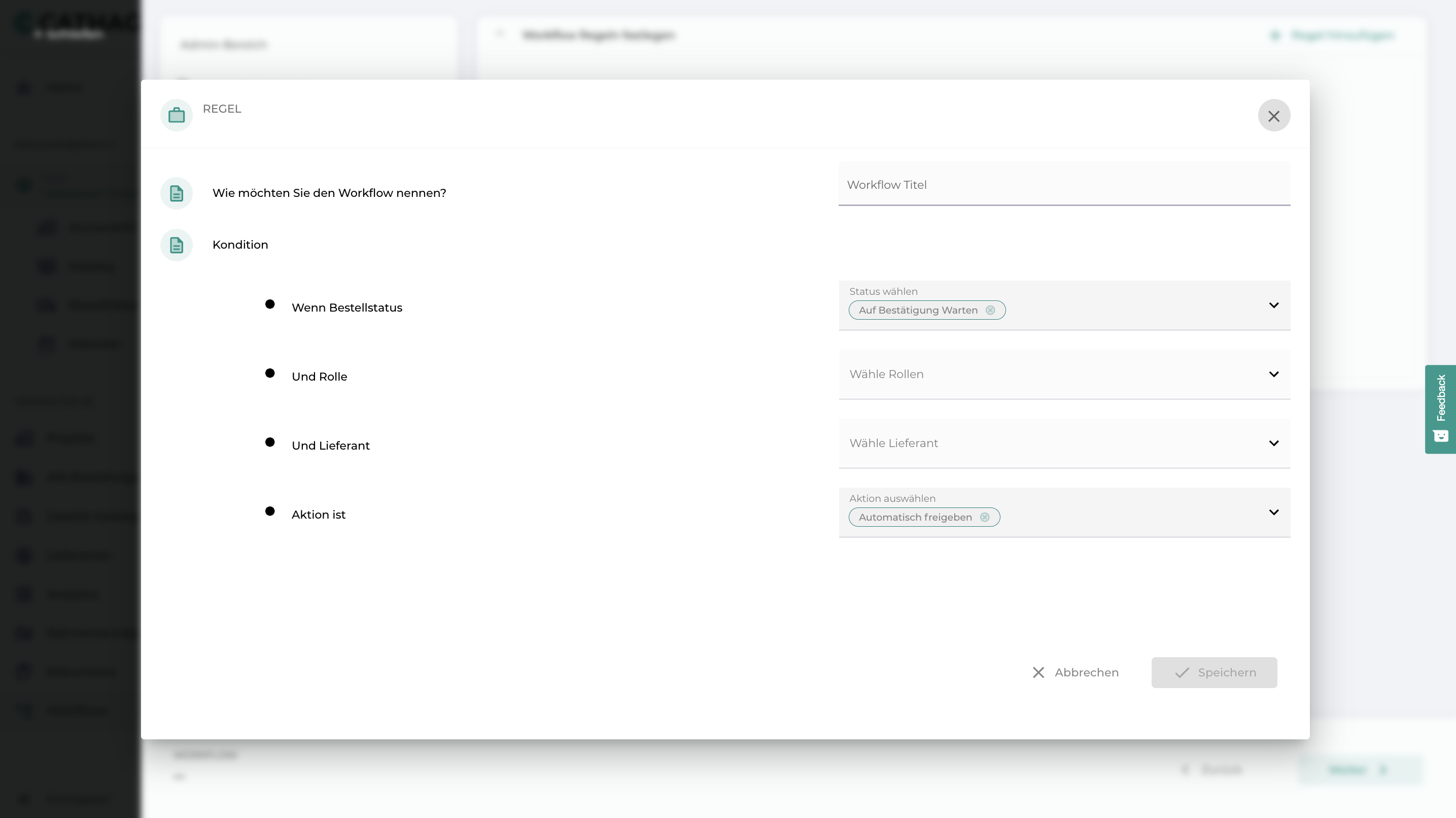
Zusammenfassung prüfen
Prüfen Sie Ihre Angaben in der Zusammenfassung und klicken Sie auf „Workflow speichern“, um Ihre Einstellungen abzuschließen. Ihr Workflow ist nun im Bereich „Workflows“ verfügbar.